컴퓨터 그래픽카드 확인하는 방법
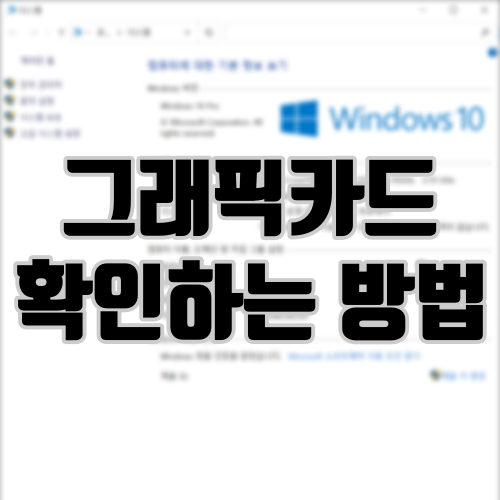
내 컴퓨터의 그래픽카드를 확인하는 이유 중 대표적으로 게임을 꼽을 수 있습니다.
대부분의 게임이 CPU 보다는 그래픽카드 성능에따라 게임이 실행은 가능한지, 끊김없이 게임을 할 수 있을지에 대해 게임사에서 미리 CPU 및 그래픽카드 권장사양을 알려주게 됩니다.
많은 PC 게임이 고사양으로 나오다 보니 내 컴퓨터에서 게임이 원활하게 돌아갈 수 있을지에 대한 권장사양을 미리 확인을 합니다.
컴퓨터에 대해 잘 아시거나 부품을 직접 조립 또는 구매를 하신분들은 이미 어떤 그래픽카드를 사용하고 계신지 알고 계시겠지만 조립된 PC를 구매하셨거나 구매하신지 오래되신분은 내 컴퓨터의 그래픽카드 확인 필요 하실 겁니다.
1. 장치관리자에서 그래픽카드 확인
Windows 10에서 장치관리자로 컴퓨터 그래픽카드 확인하는 방법입니다.
내컴퓨터 - 속성

장치 관리자

디스플레이 어댑터
제 컴퓨터의 경우 NVIDIA GeForce GTX 1060 3GB 그래픽카드임을 확인 하였습니다.
물음표(?)나 느낌표(!)로 표시된다면 그래픽카드 드라이버가 정상적으로 설치되지 않았다는 뜻입니다.
그래픽카드에 맞는 드라이버를 찾아서 설치를 해주셔야 합니다.
Intel(R) UHD Graphics 630은 메인보드에 기본으로 포함되어 있는 그래픽 카드이고 Citrix Indirect Display Adapter는 원격접속용 디스플레이 아답타로 그래픽 카드가 아닙니다.

2. 디스플레이 설정에서 그래픽카드 확인
Windows 10에서 디스플레이 설정으로 컴퓨터 그래픽카드 확인하는 방법입니다.
바탕화면 - 마우스 오른쪽 클릭 - 디스플레이 설정

디스플레이 - 고급 디스플레이 설정
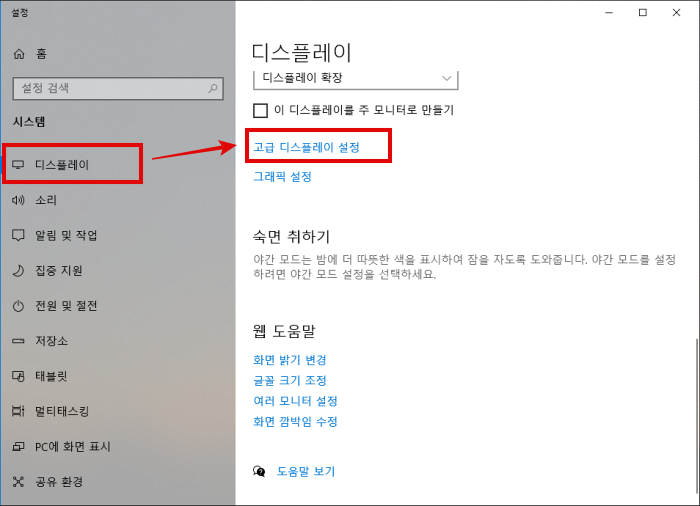
디스플레이 정보
- NVIDIA GeForce GTX 1060 3GB 확인
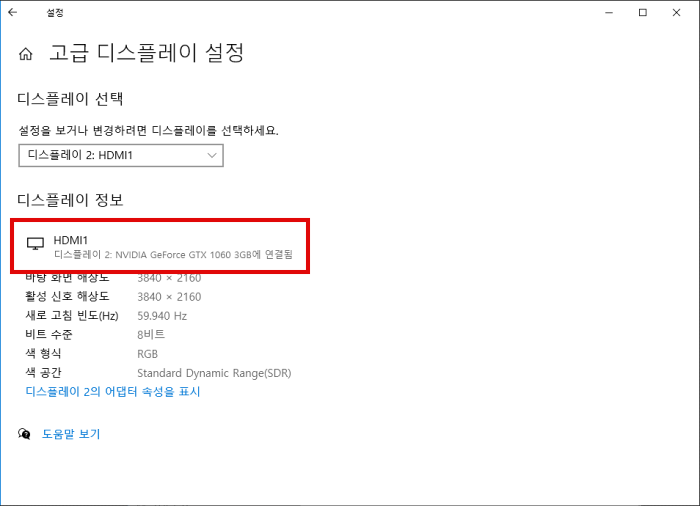
연결된 디스플레이 별로 그래픽카드 확인
듀얼모니터를 사용하신다면 모니터별로 어떤 그래픽카드에 연결되었는지 확인이 가능합니다.
위에서 보시면 32인치 모니터에는 NVIDIA GeForce GTX에 연결되었고, 24인치 모니터에는 메인보드 기본 그래픽카드 Intel(R) UHD Graphics 630에 연결된것을 확인하였습니다.
모니터 케이블을 컴퓨터 본체의 어디에 꼽았는지에 따라 연결된 그래픽카드가 나옵니다.
추가로 구입한 그래픽카드가 있다면 모니터는 메인보드가 아닌 그래픽카드에 모니터 케이블을 연결하셔야 합니다.

3. DirectX 진단 도구에서 그래픽카드 확인
DirectX 진단 도구로 컴퓨터 그래픽카드 확인하는 방법입니다.
시작 - dxdiag - dxdiag 명령 실행

드라이버 디지털 서명 확인은 "아니요" 로 넘어갑니다.
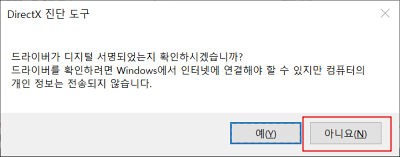
디스플레이 탭 - 이름 확인
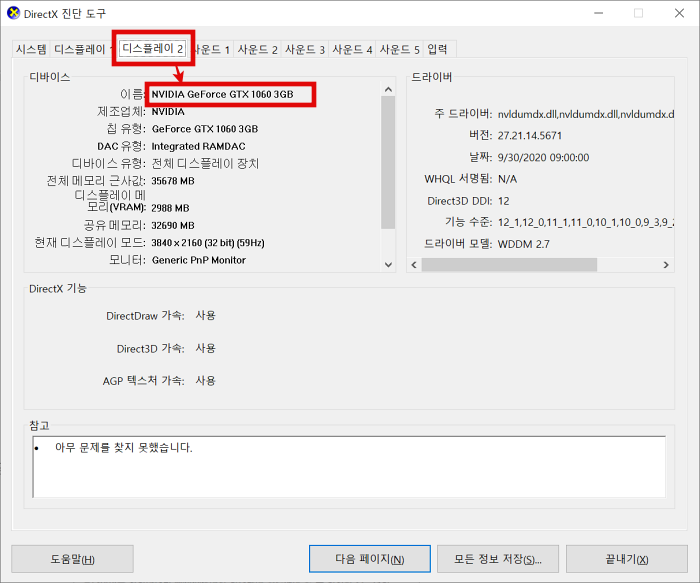
4. 3DP Chip를 이용하여 그래픽카드 확인
3DP Chip를 설치하여 컴퓨터 그래픽카드 확인하는 방법입니다.
3DP Chip 다운로드
3DP Chip 최신 버전 다운로드 - 공식 웹사이트
프로그램명 : 3DP Chip (3DP 칩) 설명 : 저용량 파일로서 윈도우 설치 후 드라이버 설치 혹은 드라이버 업데이트, 시스템 사양 확인시 쉽게 사용 가능합니다. 특징 : CPU, 메인보드, 그래픽, 사운드, 기
www.3dpchip.com
3DP Chip 실행파일 실행
3DP_Chip_v2104.exe 실행하면 바로 설치되어 있는 그래픽카드를 확인 하실 수 있습니다.
느낌표(!) 가 나온다면 해당 드라이버의 최신버전이 있기 때문에 클릭하여 최신 드라이버로 업데이트 하시는게 좋습니다.
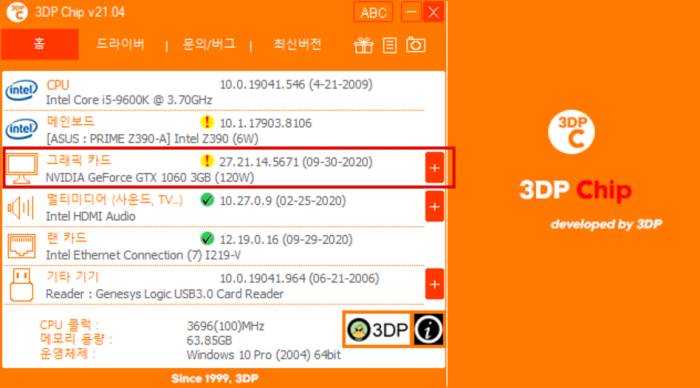
'PC' 카테고리의 다른 글
| GPU의 VRAM이란? 핵심 개념과 역할, 그리고 선택 가이드 (0) | 2025.01.03 |
|---|---|
| 윈도우 11 업데이트 후 sd카드 인식 오류 (1) | 2022.03.02 |
| 크롬 웹스토어 접속 방법 (0) | 2021.05.17 |
| 구글 검색기록 끄기와 삭제 방법 쉽게 하기 (1) | 2020.12.18 |
| 구글 크롬(Chrome) 유출된 비밀번호 확인 (0) | 2020.08.22 |




댓글